Artikel ini menerangkan perkongsian keluarga Steam, yang memperincikan cara berkongsi permainan pada komputer yang diberi kuasa tunggal. Ia menyoroti batasan: Hanya satu pengguna yang boleh bermain pada satu masa, perkongsian adalah terhad kepada komputer yang diberi kuasa, dan tidak semua permainan boleh dikongsi.
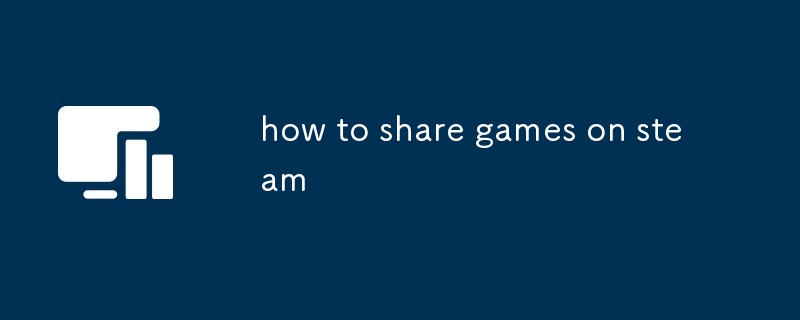
Cara berkongsi permainan di Steam
Perkongsian keluarga Steam adalah kaedah utama untuk berkongsi permainan Steam dengan rakan dan keluarga. Untuk membolehkannya, anda mesti memberi kuasa terlebih dahulu komputer yang anda ingin berkongsi permainan dari. Komputer ini menjadi komputer "rumah" untuk berkongsi. Inilah panduan langkah demi langkah:
- Log masuk ke Steam: Pada komputer "rumah", log masuk ke akaun Steam anda.
- Akses Pengawal Steam: Pastikan Pengawal Steam didayakan pada akaun anda. Ini adalah langkah keselamatan untuk mengelakkan akses yang tidak dibenarkan. Anda boleh menyemak dan mengaktifkannya dalam tetapan stim di bawah "Akaun."
- Mengizinkan Komputer: Steam secara automatik akan memberi kuasa kepada komputer yang sedang anda gunakan semasa pembalakan dan menyelesaikan proses pengesahan Pengawal Steam. Anda mungkin tidak melihat kebenaran kebenaran langsung, tetapi komputer dianggap diberi kuasa sebaik sahaja anda berjaya dalam dan Steam sedang berjalan.
- Benarkan perkongsian keluarga: Sekarang, pada komputer yang sama, pergi ke tetapan stim anda (biasanya terdapat di bawah menu "Steam" di sudut kiri atas). Navigasi ke tab "Keluarga". Di sini, anda akan mendapati pilihan untuk membolehkan perkongsian keluarga. Aktifkan ciri ini.
- Tambah Pengguna yang Dibenarkan: Setelah perkongsian keluarga diaktifkan, anda boleh memilih akaun Steam yang lain yang boleh mengakses perpustakaan permainan anda. Akaun -akaun ini perlu log masuk ke Steam pada komputer yang diberi kuasa. Mereka akan melihat permainan bersama anda di perpustakaan mereka, tetapi hanya apabila mereka masuk ke komputer tertentu. Mereka tidak boleh memuat turun dan bermain permainan anda di mesin lain.
Selepas melengkapkan langkah -langkah ini, rakan dan keluarga yang diberi kuasa anda boleh mengakses permainan anda. Ingat, hanya satu orang yang boleh bermain permainan bersama pada satu masa.
Bolehkah saya berkongsi permainan Steam saya dengan rakan di komputer yang berbeza?
Tidak, anda tidak boleh berkongsi permainan Steam secara langsung dengan rakan di komputer yang berbeza menggunakan perkongsian keluarga Steam. Perkongsian keluarga terhad kepada komputer yang diberi kuasa. Walaupun rakan anda boleh mengakses dan bermain permainan anda dari perpustakaan permainan anda di komputer yang diberi kuasa, mereka tidak boleh memuat turun dan memainkannya di mesin berasingan mereka sendiri. Ini adalah batasan teras sistem yang direka untuk mencegah akses dan perkongsian permainan yang tidak dibenarkan di luar konteks yang dimaksudkan.
Apakah batasan perkongsian keluarga Steam?
Perkongsian Keluarga Steam, sementara mudah, dilengkapi dengan beberapa batasan:
- Pengguna tunggal pada satu masa: Hanya satu orang yang boleh memainkan permainan bersama pada bila -bila masa. Jika anda bermain permainan, rakan anda tidak dapat mengaksesnya.
- Komputer yang diberi kuasa sahaja: Permainan hanya boleh dimainkan di komputer yang telah diberi kuasa sebagai komputer "rumah". Perkongsian tidak mungkin di pelbagai peranti.
- Tidak semua permainan boleh dikongsi: sesetengah permainan secara eksplisit melumpuhkan perkongsian keluarga, sama ada pada permintaan pemaju atau disebabkan oleh batasan teknikal. Permainan ini tidak akan tersedia untuk dikongsi.
- DLC dan pembelian dalam permainan: DLC (kandungan yang boleh dimuat turun) dan pembelian dalam permainan biasanya tidak dikongsi. Pengguna yang diberi kuasa perlu membelinya secara berasingan.
- Keselamatan Akaun: Ia sangat bergantung pada keselamatan akaun Steam anda. Akses yang tidak dibenarkan ke akaun anda boleh menjejaskan permainan bersama.
Adakah terdapat cara untuk berkongsi permainan Steam tanpa menggunakan perkongsian keluarga?
Tidak ada kaedah yang disokong secara rasmi untuk berkongsi permainan Steam tanpa menggunakan perkongsian keluarga. Apa -apa percubaan untuk mengelakkan sistem ini melalui kaedah tidak rasmi adalah terhadap terma perkhidmatan Steam dan boleh membawa kepada sekatan akaun atau larangan. Perkongsian akaun juga menentang terma perkhidmatan dan membawa risiko yang sama. Oleh itu, melekat pada perkongsian keluarga Steam adalah satu -satunya cara yang sah dan selamat untuk berkongsi permainan.
Atas ialah kandungan terperinci Cara berkongsi permainan di Steam. Untuk maklumat lanjut, sila ikut artikel berkaitan lain di laman web China PHP!

Alat AI Hot

Undress AI Tool
Gambar buka pakaian secara percuma

Undresser.AI Undress
Apl berkuasa AI untuk mencipta foto bogel yang realistik

AI Clothes Remover
Alat AI dalam talian untuk mengeluarkan pakaian daripada foto.

Clothoff.io
Penyingkiran pakaian AI

Video Face Swap
Tukar muka dalam mana-mana video dengan mudah menggunakan alat tukar muka AI percuma kami!

Artikel Panas

Alat panas

Notepad++7.3.1
Editor kod yang mudah digunakan dan percuma

SublimeText3 versi Cina
Versi Cina, sangat mudah digunakan

Hantar Studio 13.0.1
Persekitaran pembangunan bersepadu PHP yang berkuasa

Dreamweaver CS6
Alat pembangunan web visual

SublimeText3 versi Mac
Perisian penyuntingan kod peringkat Tuhan (SublimeText3)

Topik panas
 Cara membatalkan beberapa kali di photoshop
Jun 28, 2025 am 12:08 AM
Cara membatalkan beberapa kali di photoshop
Jun 28, 2025 am 12:08 AM
Di Photoshop, pembongkaran berterusan pelbagai langkah dapat dicapai melalui tiga kaedah. Pertama, gunakan panel "Sejarah" dan klik mana -mana langkah untuk kembali ke keadaan ini; Kedua, tekan kekunci pintasan Alt Ctrl Z (Windows) atau Option Z (Mac) untuk secara beransur -ansur membatalkannya; Ketiga, buat "snapshot" untuk menyelamatkan keadaan utama supaya ia dapat dipulihkan pada bila -bila masa. Antaranya, menguasai panel "Sejarah" dan membatalkan kunci pintasan dapat memenuhi keperluan penyuntingan foto harian.
 Bagaimana untuk membolehkan Adobe Acrobat Extension di Chrome?
Jul 02, 2025 am 12:51 AM
Bagaimana untuk membolehkan Adobe Acrobat Extension di Chrome?
Jul 02, 2025 am 12:51 AM
Untuk menyelesaikan masalah yang Pelayar Chrome tidak dapat mempratonton PDFS dalam talian, 1. Pasang pelanjutan Adobe Acrobat rasmi; 2. Masukkan halaman Sambungan untuk memastikan ia diaktifkan dan tetapkan untuk membolehkan mod Incognito dijalankan; 3. Matikan pilihan pembaca PDF terbina dalam dalam tetapan Chrome untuk menetapkannya untuk dibuka secara lalai dengan Acrobat; 4. Jika anda menghadapi "diuruskan oleh organisasi", anda perlu menghubungi pentadbir untuk mengendalikannya. Selepas melengkapkan langkah -langkah di atas, anda boleh melihat fail PDF secara langsung dalam penyemak imbas anda.
 Bagaimana cara menghantar dokumen untuk tandatangan dengan tanda Adobe Acrobat?
Jul 02, 2025 am 12:44 AM
Bagaimana cara menghantar dokumen untuk tandatangan dengan tanda Adobe Acrobat?
Jul 02, 2025 am 12:44 AM
Langkah -langkah untuk menghantar dokumen untuk orang lain untuk menandatangani dengan Adobe Acrobatsign adalah seperti berikut: 1. Sediakan versi akhir fail PDF. Sekiranya tidak ada PDF, anda boleh memuat naiknya ke format lain untuk menukarnya secara automatik, dan memastikan kandungannya betul; 2. Buat proses penandatanganan baru selepas log masuk, tambahkan maklumat penerima dan tetapkan lokasi tandatangan, berikan kebenaran kepada setiap penandatangan, dan laraskan perintah menandatangani; 3. Secara pilihan menetapkan peringatan e -mel, tarikh akhir dan kaedah tandatangan untuk meningkatkan kecekapan menandatangani; 4. Hantar dokumen selepas mengesahkan bahawa ia betul, menjejaki status penandatangan melalui sistem dalam masa nyata, dan memuat turun salinan atau menghantar semula peringatan untuk menyelesaikan proses penandatanganan.
 Bagaimana untuk meratakan PDF di Adobe Acrobat?
Jun 30, 2025 am 12:05 AM
Bagaimana untuk meratakan PDF di Adobe Acrobat?
Jun 30, 2025 am 12:05 AM
Mengekalkan maklumat lapisan apabila mengeksport PDF boleh menyebabkan masalah keserasian, dan meratakan dapat menyelesaikan masalah ini. Gunakan alat "Pra-Press Check" Adobe AcrobatProdc untuk meratakan PDF dengan satu klik, yang sesuai untuk kebanyakan kes; 1. Buka PDF, klik "Alat"> "Cek Pra-Press" di sebelah kanan; 2. Klik ikon gear, pilih "Kandungan Halaman Flat", dan sahkan dan simpan fail. Pengguna lanjutan boleh menyesuaikan tetapan secara manual: 1. Buat fail konfigurasi baru dan periksa "ketelusan rata" dalam "pembaikan"; 2. Tetapkan resolusi dan gunakan konfigurasi. Selepas meratakan, anda perlu memberi perhatian kepada masalah seperti saiz fail yang lebih besar, pengeditan yang dikurangkan, dan penukaran teks kepada gambar. Adalah disyorkan untuk menyimpan salinan asal untuk pengubahsuaian.
 Mengapa garisan saya tidak muncul di AutoCAD?
Jul 01, 2025 am 12:04 AM
Mengapa garisan saya tidak muncul di AutoCAD?
Jul 01, 2025 am 12:04 AM
Masalah biasanya disebabkan oleh tetapan lapisan, paparan viewport, skala jenis garis, atau penyegaran grafik. 1. Periksa sama ada lapisan ditutup atau dibekukan, dan sahkan bahawa warna berbeza dari latar belakang; 2. Gunakan zoomextents dalam viewport untuk memastikan bahawa geometri berada dalam julat visual; 3. Laraskan nilai ltScale untuk menetapkan kelainan skala linear; 4. Periksa sama ada terdapat sekatan output warna dalam lembaran gaya percetakan; 5. Cuba perintah regen atau tukar gaya visual untuk menyelesaikan masalah rendering grafik. Semak sebab -sebab untuk cepat mencari sebab -sebabnya.
 Cara Membuat Kesan Neon di Photoshop
Jul 02, 2025 am 12:16 AM
Cara Membuat Kesan Neon di Photoshop
Jul 02, 2025 am 12:16 AM
Kunci untuk membuat kesan cahaya neon di Photoshop terletak pada pemadanan gaya lapisan dan kaedah overlay. Langkah -langkah khusus adalah seperti berikut: 1. Gunakan "Glow Inner" dan "Overlay Gradial" untuk membuat pendaratan asas, pilih nada neon dan menyesuaikan parameter untuk mensimulasikan kecerahan lampu; 2. Tambah "cahaya luar" dan gabungkan "Gaussian Blur" untuk meningkatkan rasa tiga dimensi Halo; 3. Meningkatkan tekstur dengan menambahkan bunyi untuk membuat kesan lebih dekat dengan neon sebenar; 4. Gunakan latar belakang gelap, unjuran dan bahan atmosfera untuk meningkatkan kesan visual keseluruhan.
 Cara membuat gambar kelihatan tua di photoshop
Jul 02, 2025 am 12:47 AM
Cara membuat gambar kelihatan tua di photoshop
Jul 02, 2025 am 12:47 AM
Untuk membuat gambar kelihatan seperti umur di Photoshop, anda perlu meniru ciri-ciri foto lama dan menguasai langkah-langkah utama. Pertama, tambahkan nada hangat untuk meningkatkan kuning dan merah untuk mengurangkan keseimbangan warna biru, atau gunakan peta kecerunan untuk memilih kecerunan coklat dan kuning dan menyesuaikan mod pengadunan dan kelegapan. Kedua, menambah tekstur dan bunyi bising boleh digunakan untuk mengawal nilai menggunakan penapis bunyi tambah, atau tekstur foto lama yang dilapisi dan menetapkan mod pengadunan. Sekali lagi, buat calar dan haus kelebihan untuk memuat turun peta gores sebagai lapisan dan menyesuaikan kedudukan dan mod, atau gunakan penapis terbina dalam untuk mensimulasikan kesan. Akhirnya, perhatikan pemprosesan sederhana, gunakan lapisan pelarasan dan topeng untuk memudahkan pengubahsuaian, dan mengurangkan kontras dengan tepat untuk menjadikan gambar lebih lembut dan lebih semula jadi.
 Cara mewarnai foto di photoshop menggunakan penapis saraf
Jul 02, 2025 am 12:33 AM
Cara mewarnai foto di photoshop menggunakan penapis saraf
Jul 02, 2025 am 12:33 AM
Apabila menggunakan penapis rangkaian saraf untuk warna gambar di Photoshop, anda perlu memberi perhatian kepada langkah -langkah dan butiran utama. Pertama, pastikan versi perisian menyokong fungsi ini, log masuk ke akaun Adobe dan muat turun dan pasang pemalam penapis; Kemudian buka pilihan "pewarna pintar", dan biarkan AI secara automatik menyelesaikan pewarna selepas memuat turun model; Kemudian periksa hasilnya, gunakan alat berus, penapis aplikasi tempatan atau digabungkan dengan desaturasi untuk mewarnai secara manual kawasan ralat; Akhirnya, selepas mengesahkan bahawa kesannya adalah betul, mengeksport dan menyimpan, adalah disyorkan untuk menyimpan dua versi lapisan AI dan produk akhir. Walaupun keseluruhan prosesnya mudah, anda perlu memberi perhatian kepada sambungan rangkaian, pemuatan model dan teknik pasca penyesuaian.






